שְׁאֵלָה
בעיה: כיצד לתקן את השגיאה "למרבה הצער, Helper Access Access הפסיק"?
היי. אני לא מצליח לפתוח אף אחת מהיישומים שלי מכיוון שהשגיאה "למרבה הצער, Package Access Helper נעצר" צצה. תוכל לעזור לי לתקן את זה?
תשובה פתורה
שגיאת "למרבה הצער, Package Access Helper נעצר" היא בעיה נפוצה שעלולה להופיע ברגע שהמשתמש מנסה לפתוח יישום ספציפי הדורש Package Access Helper[1]. בעיה זו מקושרת למכשירי אנדרואיד בלבד, כולל Nexus, Samsung וכו'.
למרבה הצער, ההתראה "למרבה הצער, Package Access Helper הופסק" לא יכולה רק לחסום אותך משימוש ושדרוג האפליקציות הקיימות אך גם למנוע הורדתן מחנות Play של אנדרואיד באמצעות וויי - פיי
[2]. כמו כן, אנשים מדווחים שהם לא יכולים לפתוח את תפריט האפליקציות בהגדרות עקב בעיה זו.למרבה הצער, אך נכון לעכשיו, למומחים אין הסבר אמין מדוע משתמשים מקבלים כל הזמן את השגיאה "למרבה הצער, Package Access Helper הפסיק" בטלפונים אנדרואיד. עם זאת, ניכר כי או שהסמארטפון נפגם מעדכון לא מוצלח או שיש בעיות משמעותיות הקשורות ל-Wi-Fi.
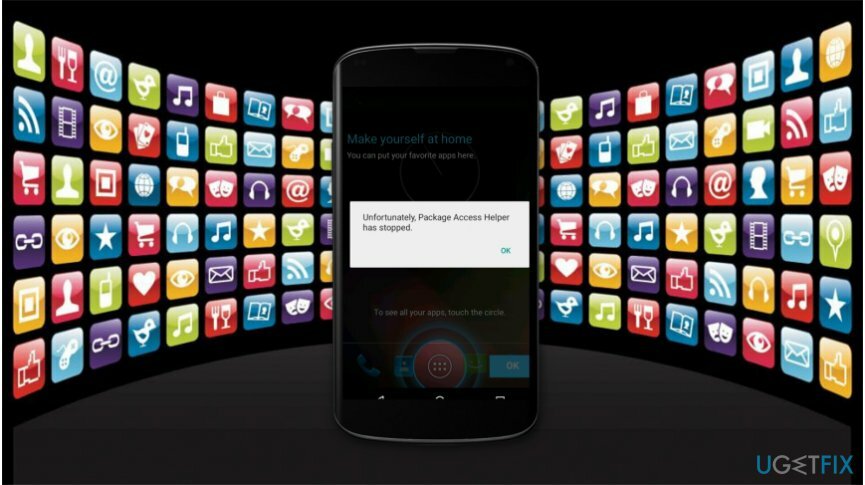
עם זאת, כמה מומחי IT טוענים שלמרבה הצער, השגיאה של Package Access Helper הפסיקה עשויה לצוץ כאשר היישום חורג מזיכרון ה-RAM שלו[3] שימוש בטלפון. למרות שלא ניתן לאמת את הסיבה לבעיה זו, ישנם מספר שלבים שאתה עשוי לנקוט לפני פניה לטכנאי הסמארטפונים.
רשימת הדרכים לתיקון השגיאה "למרבה הצער, Package Access Helper נעצר".
כדי לתקן מערכת פגומה, עליך לרכוש את הגרסה המורשית של תמונה מחדש תמונה מחדש.
להלן תמצא דרכים כיצד לתקן את השגיאה "למרבה הצער, Package Access Helper נעצר" באנדרואיד. מכיוון שקשה לקבוע את מקור הבעיה, אנו ממליצים לך לנסות את כל השיטות המוצגות. כך תגדילו את האפשרות לביטול מוצלח של השגיאה.
שיטה 1. אפס את הטלפון שלך למצב היצרן
כדי לתקן מערכת פגומה, עליך לרכוש את הגרסה המורשית של תמונה מחדש תמונה מחדש.
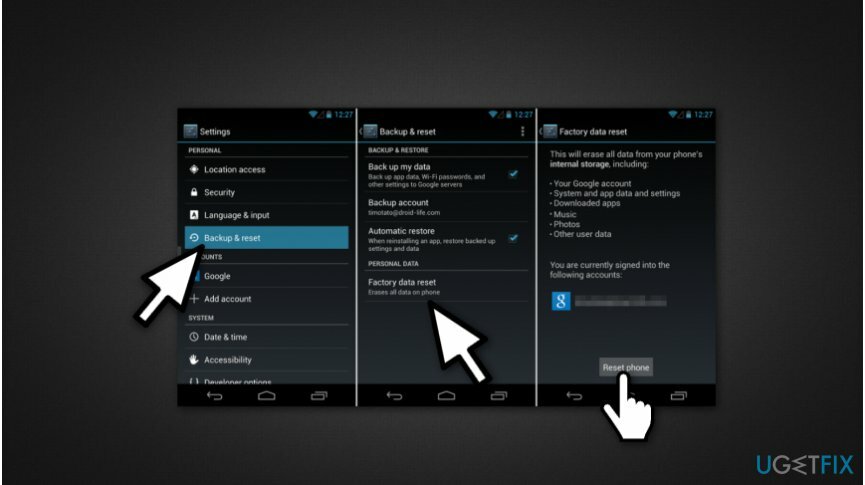
- עבור לתפריט ההגדרות;
- גלול מטה עד שתמצא Backup&Reset ולחץ עליו;
- בחר איפוס נתוני יצרן;
- לחץ על אפס טלפון.
שיטה 2. שדרג את תוכנת הסמארטפון שלך
כדי לתקן מערכת פגומה, עליך לרכוש את הגרסה המורשית של תמונה מחדש תמונה מחדש.
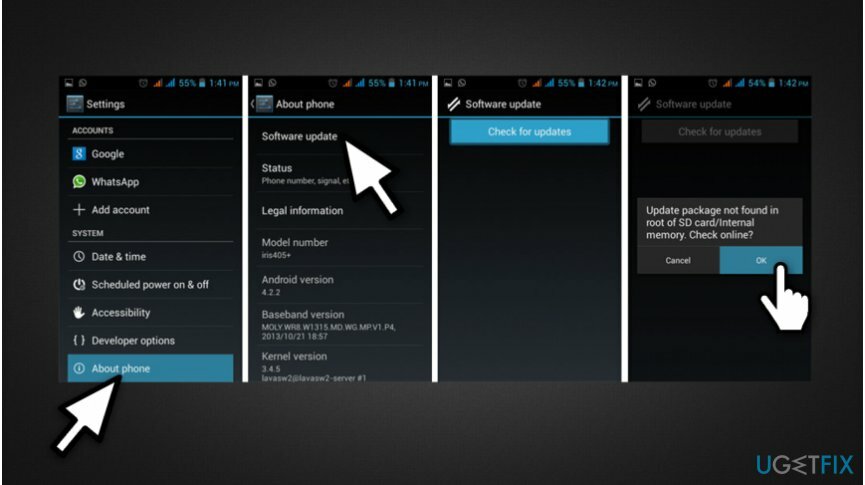
- פתח את תפריט ההגדרות;
- חפש את המדור אודות טלפון ולחץ עליו;
- בחר עדכון תוכנה;
- לחץ על בדוק אם יש עדכונים;
- אם העדכון לא נמצא, הסכים לבדוק אותו באינטרנט על ידי לחיצה על אישור.
- התקן את עדכון התוכנה.
שיטה 3. נקה את המטמון מהאפליקציות שלא ייפתחו
כדי לתקן מערכת פגומה, עליך לרכוש את הגרסה המורשית של תמונה מחדש תמונה מחדש.
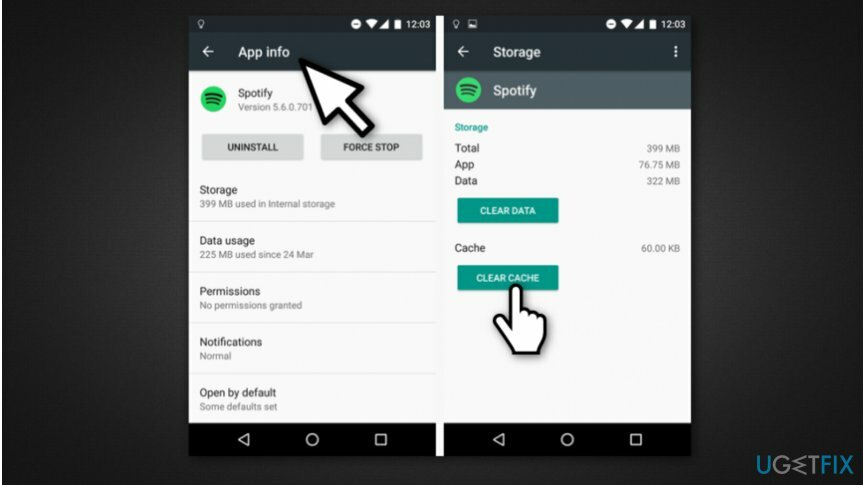
- נווט אל תפריט ההגדרות;
- פתח את היישום ולחץ על נהל יישום;
- עבור אל הורדת או הכל מצא את היישום שמציג את הודעת השגיאה;
- בחר בו ולחץ על נקה את המטמון.
שיטה 4. הבזק את תמונת המפעל
כדי לתקן מערכת פגומה, עליך לרכוש את הגרסה המורשית של תמונה מחדש תמונה מחדש.
אם אף אחת מהדרכים שהוזכרו לעיל לא עזרה, ייתכן שתצטרך ליצור קשר עם ספק השירות שלך או ללכת לטכנאי IT מוסמך. הבהוב של תמונת היצרן הוא הליך מסובך, אבל זה עשוי לעזור לתקן את השגיאה "למרבה הצער, Package Access Helper נעצר" באנדרואיד.
תקן את השגיאות שלך באופן אוטומטי
צוות ugetfix.com מנסה לעשות כמיטב יכולתו כדי לעזור למשתמשים למצוא את הפתרונות הטובים ביותר לביטול השגיאות שלהם. אם אינך רוצה להיאבק בטכניקות תיקון ידניות, אנא השתמש בתוכנה האוטומטית. כל המוצרים המומלצים נבדקו ואושרו על ידי אנשי המקצוע שלנו. הכלים שבהם אתה יכול להשתמש כדי לתקן את השגיאה שלך מפורטים להלן:
הַצָעָה
לעשות את זה עכשיו!
הורד תיקוןאושר
להבטיח
לעשות את זה עכשיו!
הורד תיקוןאושר
להבטיח
אם לא הצלחת לתקן את השגיאה שלך באמצעות Reimage, פנה לצוות התמיכה שלנו לקבלת עזרה. אנא, הודע לנו את כל הפרטים שאתה חושב שאנחנו צריכים לדעת על הבעיה שלך.
תהליך תיקון פטנט זה משתמש במסד נתונים של 25 מיליון רכיבים שיכולים להחליף כל קובץ פגום או חסר במחשב של המשתמש.
כדי לתקן מערכת פגומה, עליך לרכוש את הגרסה המורשית של תמונה מחדש כלי להסרת תוכנות זדוניות.

כדי להישאר אנונימי לחלוטין ולמנוע את ספק האינטרנט ואת הממשלה מפני ריגול עליך, אתה צריך להעסיק גישה פרטית לאינטרנט VPN. זה יאפשר לך להתחבר לאינטרנט תוך כדי אנונימיות מוחלטת על ידי הצפנת כל המידע, למנוע עוקבים, מודעות, כמו גם תוכן זדוני. והכי חשוב, תפסיקו את פעילויות המעקב הלא חוקיות ש-NSA ומוסדות ממשלתיים אחרים מבצעים מאחורי גבך.
נסיבות בלתי צפויות יכולות לקרות בכל עת בזמן השימוש במחשב: הוא עלול לכבות עקב הפסקת חשמל, א מסך המוות הכחול (BSoD) יכול להתרחש, או עדכוני Windows אקראיים יכולים להופיע במכונה כשנעלמת לכמה זמן דקות. כתוצאה מכך, שיעורי בית הספר, מסמכים חשובים ונתונים אחרים עלולים ללכת לאיבוד. ל לְהַחלִים קבצים אבודים, אתה יכול להשתמש Data Recovery Pro - הוא מחפש עותקים של קבצים שעדיין זמינים בכונן הקשיח שלך ומאחזר אותם במהירות.